게임을 즐기는 게이머라면 PC와 콘솔 게임기 사이의 논쟁을 한 번쯤은 접했을 겁니다. 선호하는 플랫폼이 PC든 콘솔이든, 열띤 토론에 참여해 본 경험이 있을 수도 있습니다. 어느 플랫폼이 더 우월한지를 단정 짓기보다는, 모든 게이머들이 게임을 할 때 공통적으로 사용하는 장치, 바로 컨트롤러에 주목해 봅시다. Windows 운영체제에서는 컨트롤러를 노트북이나 데스크톱에 간편하게 연결할 수 있으며, 유선 및 무선 방식 모두 지원합니다. 선택은 사용자에게 달려 있지만, 아쉽게도 Windows 자체적으로 Xbox One 컨트롤러의 배터리 잔량을 쉽게 확인하는 기능은 제공하지 않습니다. 이 간극을 메꿔주는 유용한 무료 Windows 앱이 바로 XInputBatteryMeter입니다. Windows 7, 8/8.1, 그리고 10 환경에서 문제없이 작동합니다.
배터리 잔량 확인
XInputBatteryMeter 앱을 다운로드하여 설치하면 시스템 트레이에서 실행되며, 최대 4개의 컨트롤러 연결을 지원합니다. 앱 아이콘을 클릭하면 현재 시스템에 연결된 Xbox One 컨트롤러의 배터리 잔량이 백분율로 표시됩니다. 각 컨트롤러의 배터리 잔량은 개별적으로 확인할 수 있습니다.
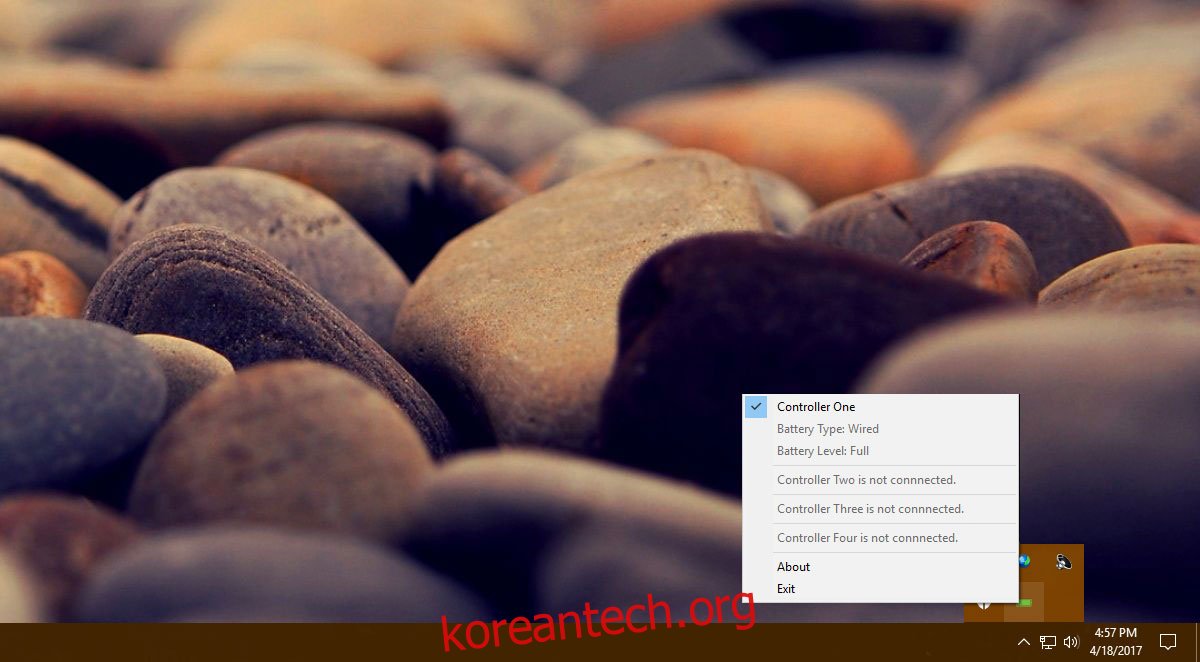
이 앱은 Xbox One 컨트롤러뿐만 아니라 XInput 컨트롤러 서비스를 사용하는 다른 컨트롤러도 지원합니다. 앱이 정상적으로 작동하려면 시스템에 최신 버전의 DirectX가 설치되어 있어야 합니다. 참고로, 이 앱은 컨트롤러 연결 자체를 도와주는 기능은 제공하지 않습니다. 연결된 컨트롤러의 배터리 잔량만 표시해 줍니다. 만약 컨트롤러 연결에 문제가 있다면, 이 앱은 해결책이 될 수 없습니다.
또한, XInputBatteryMeter는 컨트롤러 배터리가 부족할 때 경고를 표시하지 않습니다. 전체 화면 모드에서 게임을 즐기는 경우, 컨트롤러 배터리 잔량 확인은 오롯이 사용자의 책임입니다. 시스템 트레이가 전체 화면 모드에서는 숨겨져 있기 때문에 배터리 잔량을 실시간으로 확인하기 어려울 수 있습니다.
XInput 컨트롤러 서비스
모든 게이머가 Xbox One 컨트롤러만을 사용하는 것은 아닙니다. 저렴한 모델부터 고가의 모델까지 다양한 컨트롤러가 존재하며, 선택은 개인의 취향과 예산에 달려있습니다. 컨트롤러를 선택할 때 중요한 점은 해당 컨트롤러가 XInput 컨트롤러 서비스를 지원하는지 여부입니다. Xbox 컨트롤러는 기본적으로 이 서비스를 사용하며, 다른 컨트롤러들도 이 서비스를 통해 통신할 수 있습니다. XInput 컨트롤러 서비스를 이용하는 컨트롤러를 사용하는 경우, XInputBatteryMeter 앱을 통해 배터리 잔량을 편리하게 확인할 수 있습니다.
유선 및 무선 컨트롤러 모두 XInput 컨트롤러 서비스를 사용하므로, 어떤 종류의 연결 방식을 선호하든 상관없이 시스템에 연결하여 사용할 수 있습니다.